Ein blauer Bildschirm des Todes auf einem Laptop oder BSOD ist eine Meldung von Windows, dass ein kritischer Fehler aufgetreten ist. Wie Sie Ihren Laptop reparieren können und warum das passiert, erfahren Sie im folgenden Text.
Was ist BSOD
Die Abkürzung stammt aus einem englischen Satz „Blauer Bildschirm des Todes“. Auf dem Bildschirm des Geräts erscheinen weiße Buchstaben vor einem blauen oder blauen Hintergrund. Das Gerät kann dann einfrieren, herunterfahren oder neu starten. Manchmal wird das Gerät nach einem Neustart hochgefahren, aber später erscheint der blaue Bildschirm auf dem Laptop wieder. Was es eigentlich bedeutet, ist Ein kritischer Fehler ist aufgetreten, Windows kann nicht weiterarbeiten. Das gleiche Phänomen kann in jeder Betriebssystemversion auftreten – vom neuesten Windows 10 bis zu seinen älteren Versionen.

Der Fehlerbildschirm kann auf verschiedenen Betriebssystemen unterschiedlich aussehen. In Windows 7 und XP ist es ein blauer Hintergrund mit Text und einem alphanumerischen Code am Ende. Windows 8 und 10 können nicht nur Text, sondern auch ein trauriges Smiley-Gesicht enthalten. Manchmal Bildschirm Einfach blauer Bildschirm ohne jeden Text. Was der Benutzer tun sollte, wenn er auf das Problem stößt – siehe unten.
Dienste des Betriebssystems
Windows ist oft zu aufdringlich, aber es ist so konzipiert, dass es dem Benutzer die Problemlösung so einfach wie möglich macht. Wenn Sie einen blauen Bildschirm des Todes auf Ihrem Laptop erhalten, können Sie die für diesen Zweck entwickelten Dienste als Pille verwenden. In den Geräteeinstellungen müssen Sie Folgendes finden „Sicherheit“ und „Fehlerbehebung. Blättern Sie nach unten zu „Blauer Bildschirm“ und klicken Sie auf „Fehlerbehebung ausführen“. Windows findet die Ursache der Störung selbst und behebt sie.

Suche nach der Ursache für den BSOD
Wenn die obigen Ratschläge nicht geholfen haben und der blaue Bildschirm immer noch erscheint, müssen Sie selbst nach dem Problem suchen. Nachdem ein weiterer blauer Bildschirm angezeigt wird, sehen Sie sich an, was dort steht und Suche nach Code. Wie bereits erwähnt, kann dies eine Kombination aus Zahlen und Buchstaben sein (0*00000A) oder nur durch einen Unterstrich getrennte Wörter (SPIN_LOCK_ALREADY_OWNED). Schreiben Sie den Code um und geben Sie ihn in eine Suchmaschine ein. Sie erhalten dann Ergebnisse mit einer Beschreibung des Problems und Vorschlägen zur Behebung.
Wichtig! Bei neueren Betriebssystemen kann der folgende QR-Code auf dem Bildschirm erscheinen. In diesem Fall kann es mit Ihrem Smartphone gescannt werden und Sie gelangen direkt auf die Seite mit der Beschreibung und Lösung des Problems.
Wenn Sie einen Bildschirmtod erleben und das Gerät sofort neu startet und Sie den Fehlercode nicht sehen können, sollten Sie die Anwendung „BlueScreenView“ auf Ihrem Notebook installieren. Das Tool scannt das System und zeigt eine Liste der Fehler an. Übrigens kann man an einigen von ihnen genau erkennen, was passiert ist. Fehler bei der Erweiterung .sys weisen auf einen Systemfehler und beschädigte Systemdateien hin. Erweitern Sie .Ein dll-Fehler zeigt an, dass die dll-Servicebibliothek defekt ist und dass Sie die gelöschten oder beschädigten Dateien herunterladen müssen.

Eine weitere Möglichkeit besteht darin, zu überlegen, was geschrieben wird, wenn das Gerät ständig neu gestartet wird Erzwungenen Neustart ausschalten. Öffnen Sie zu diesem Zweck „Extras“.Systemeinstellungen“ in den Eigenschaften des „Arbeitsplatzes. Im nächsten Schritt drücken Sie „zusätzlich“ und wählen erneut „Optionen“. Deaktivieren Sie das Kontrollkästchen „Neustart“.
Blauer Bildschirm ohne Text
Manchmal wird ein blauer Bildschirm ohne jeglichen Text angezeigt. Der Cursor kann sich dabei bewegen. Tatsächlich sind sie das Äquivalent zum BSOD. Wenn sie leer ist, können Sie den Fehlercode trotzdem finden. Die Kosten hierfür sind Suchen Sie in C:\WINDOWS\Minidump. Dies ist eine Art Ort, an dem Informationen zu Fehlern gespeichert werden und der die Fehlercodes enthält. Befolgen Sie dieselben Schritte wie oben vorgeschlagen. Wenn der Ordner unter der angegebenen Adresse nicht gefunden wird (er ist normalerweise versteckt und Sie sollten die Anzeige versteckter Ordner aktivieren), gehen Sie wie folgt vor:
- „System und Sicherheit“ öffnen Sie die Registerkarte „System. Wir sind an zusätzlichen Parametern interessiert.
- Öffnen Sie „Booten und Wiederherstellen“. Markieren Sie „Ereignis protokollieren“ in den Einstellungen dieser Registerkarte.
- Darunter sollten Sie „small memory dump“ einstellen.
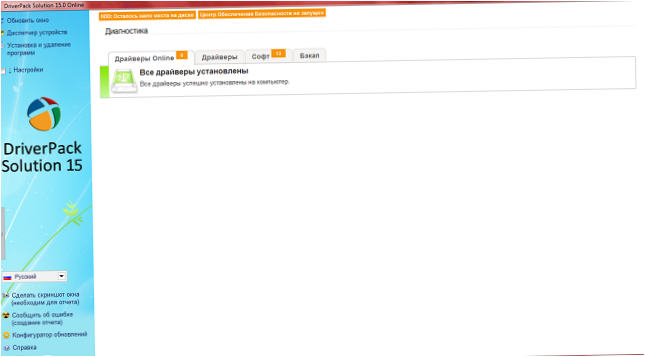
Problematische Anwendung
Wenn Sie festgestellt haben, dass nach der Installation einer neuen Anwendung ein Absturz aufgetreten ist, Sie diese aber nicht deinstallieren können, weil sie beim Erscheinen des Desktops einen Neustart verursacht, lohnt es sich Versuchen Sie, über den abgesicherten Modus auf das System zuzugreifen. Es werden nur die Dienste geladen, die für den Betrieb von Windows erforderlich sind. In diesem Fall können Sie die Anwendung entfernen und so Ihr Gerät heilen.

Nützlicher Hinweis! Sie können das Problem beheben, indem Sie die Batterie auf der Hauptplatine austauschen und das BIOS zurücksetzen. Manchmal hilft es, das Betriebssystem zurückzusetzen oder neu zu installieren, um das Problem zu beheben.
Häufige Ungeziefer
Die häufigsten Fehlercodes lassen sich wie folgt zusammenfassen. Sie sollten sich darüber im Klaren sein, dass verschiedene Fehler unterschiedliche Ursachen haben, aber die Behandlungsmethode kann dieselbe sein.
| Fehlercode | Fix |
| 0x00000001 0x00000005 0x0000000B0x0000000C 0x0000000E |
Systemfehler. In der Regel lässt sich dies durch eine Aktualisierung des Betriebssystems und der Treiber beheben. |
| 0x00000012 | Da die Ursache des Fehlers nicht bekannt ist, sollten Sie alle Ihre Möglichkeiten prüfen, einschließlich der Möglichkeit von Hardware-Fehlfunktionen. |
| 0x00000018 | Der Fehler wird durch einen Treiber, aber häufiger durch ein Antivirusprogramm verursacht. Behandlung – Aktualisierung der Treiber, Entfernung des Antivirus, Zurücksetzen des Systems. |
| 0x00000019 | Das Problem hängt mit dem Festplattenlaufwerk zusammen. Es wird empfohlen, sie auf Fehler zu überprüfen. |
| 0x0000001A 0x0000001B 0x0000001C |
Speicherproblem. Kann eine Folge von Viren, RAM oder RAM-Fehlern sein. |
| 0x0000001D | Das Problem liegt im Bios. Die Aktualisierung kann helfen. |
| 0x00000021 | Das Problem wird durch den Speicher verursacht. Es kann entweder durch zu viel oder zu wenig RAM verursacht werden. Der Fehler kann durch ein beschädigtes Festplattenlaufwerk oder eine unzureichende Stromversorgung verursacht werden. |
| 0x00000022 0x00000023 0x00000024 0x00000025 0x00000026 0x00000027 |
Das Problem wird durch unzureichenden Speicher verursacht. Sie könnten versuchen, zu defragmentieren, aber ein zuverlässigerer Weg ist, ein Laufwerk. |
| 0x00000028 0x00000029 |
Windows-Sicherheitsproblem, OS-Upgrade hilft. |
| 0x0000002A 0x0000002C |
Treiberfehler. In der Regel wird Ihnen im Text mitgeteilt, welches Programm den Fehler verursacht und Sie müssen es aktualisieren oder neu installieren. |
| 0x0000002D | Problem mit der Festplattenverbindung. |
| 0x0000002B | Entweder haben Sie nicht genügend Speicherplatz auf Ihrem Laufwerk C oder Sie müssen Ihr System aktualisieren. |
| 0x00000002 0x00000003 |
Sie müssen den Treiber oder das Betriebssystem aktualisieren. Prüfen Sie das System auf Viren. |
Die besten Laptops nach Meinung der Kunden
Xiaomi Mi Notebook Air 13 Notebook.3″ 2018
bei Yandex Market
Lenovo ThinkPad Edge E480
bei Yandex Market
Acer SWIFT 3 (SF314-54G) Laptop
bei Yandex Market
Acer ASPIRE 7 (A717-71G) Notebook
bei Yandex Market

Hallo! Tut mir leid, das zu hören. Kannst du mir bitte mehr Informationen dazu geben? Welches Betriebssystem verwendest du? Gab es eine Fehlermeldung? Ist der blaue Bildschirm beim Starten oder während des Betriebs aufgetreten? Hast du kürzlich Software oder Hardware installiert? Jegliche Details würden helfen, um das Problem besser zu verstehen und dir bei der Lösung zu helfen. Vielen Dank!